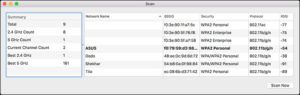గమనికను ఎలా రూట్ చేయాలి 8 ఎట్ & టితో స్నాప్డ్రాగన్ వేరియంట్లు

క్వాల్కమ్ యొక్క స్నాప్డ్రాగన్ CPU లలో నడుస్తున్న గెలాక్సీ నోట్ 8 యొక్క యుఎస్ వేరియంట్ల కోసం రూట్ చివరకు ఇక్కడ ఉంది. ఇందులో ప్రాథమికంగా AT&T, వెరిజోన్, స్ప్రింట్, టి-మొబైల్, యుఎస్ సెల్యులార్ మరియు చాలా మంది ఇతరులు ఉన్నారు. మూల పద్ధతి / దోపిడీకి సామ్ఫైల్ అని పేరు పెట్టారు మరియు ఇది ప్రాథమికంగా XDA సభ్యుడి నుండి వచ్చింది భాగం సైబోర్గ్ వాస్తవానికి దోపిడీని మరియు మరొక సభ్యుడిని కనుగొన్నారు me2151 వారు US లో రూట్ను పరీక్షించారు మరియు సులభతరం చేశారు గమనిక 8 . ఈ వ్యాసంలో, అట్ & టితో నోట్ 8 స్నాప్డ్రాగన్ వేరియంట్లను ఎలా రూట్ చేయాలి అనే దాని గురించి మాట్లాడబోతున్నాం. ప్రారంభిద్దాం!
నెక్సస్ 6 పి కోసం అనుకూల rom
SamFAIL రూట్ వాస్తవానికి మీ పరికరంలో KNOX జెండాను ట్రిప్ చేయని విధంగా పనిచేస్తుంది. కానీ, ఇది సేఫ్టీనెట్ చెక్ను ప్రేరేపిస్తుంది, కాబట్టి మీరు భద్రతా నెట్ను దాటవలసిన ఏవైనా అనువర్తనాలను ఉపయోగించాలని ప్లాన్ చేస్తే. అప్పుడు ఇది సామ్ఫైల్తో పాటు పాతుకుపోయిన మీ పరికరంలో అమలు చేయడంలో విఫలమవుతుంది.
అలాగే, SamFAIL రూట్ పద్ధతి ఫ్యాక్టరీ బైనరీ boot.img ను ఉపయోగిస్తుంది, మీ నోట్ 8 లో సవరించిన వ్యవస్థను బూట్ చేయడం చాలా ముఖ్యం అని డెవలపర్ చెప్పారు. అయితే, దురదృష్టవశాత్తు, ఫ్యాక్టరీ బైనరీని ఉపయోగించడం అంటే మీ నోట్ 8 యొక్క బ్యాటరీ 80% కంటే ఎక్కువ ఛార్జ్ అవుతుంది. మీరు మీ నోట్ 8 ను సామ్ఫైల్ ద్వారా రూట్ చేయడానికి ప్లాన్ చేస్తుంటే ఇది నిజంగా పెద్ద ఆందోళన. ఎందుకంటే ఇది మీ నోట్ 8 లో 2640 ఎమ్ఏహెచ్ బ్యాటరీ శక్తితో పాటు మిమ్మల్ని వదిలివేస్తుంది.
SamFAIL మీ గమనిక 8 లోని బూట్లోడర్ను కూడా అన్లాక్ చేయదు మరియు సిమ్ మీ ఫోన్ను అన్లాక్ చేయదు. ఇది సవరించిన సిస్టమ్ ఫైల్లను ఇన్స్టాల్ చేయడం ద్వారా మాత్రమే మీకు రూట్ యాక్సెస్ను అందిస్తుంది, మరేమీ లేదు.
స్థూల ఏర్పాటు ఎలా
గమనికను ఎలా రూట్ చేయాలి 8 ఎట్ & టితో స్నాప్డ్రాగన్ వేరియంట్లు
SamFAIL గెలాక్సీ నోట్ 8 రూట్ పద్ధతి ప్రాథమికంగా సుదీర్ఘమైన ప్రక్రియ. మీరు దాన్ని ప్రారంభించడానికి ముందు మీ నోట్ 8 (కనీసం 40%) లో తగినంత బ్యాటరీ రసం ఉందని నిర్ధారించుకోండి. అలాగే, ఓడిన్ సాఫ్ట్వేర్ ద్వారా మీ నోట్ 8 కు సవరించిన సిస్టమ్ ఫైల్లను ఫ్లాష్ చేయడానికి లేదా ఇన్స్టాల్ చేయడానికి మీకు విండోస్ పిసి అవసరం.
సూచనలు
- అన్జిప్ చేయండి odin.zip మీ కంప్యూటర్లోని సేకరించిన ఫైల్ల నుండి ఓడిన్ ప్రిన్స్ కామ్సీ.ఎక్స్ ఫైల్ను ఫైల్ చేయండి మరియు రన్ చేయండి.
- ఇప్పుడు అన్జిప్ చేయండి N8_SamFAIL_System.zip మీ PC లోని ప్రత్యేక ఫోల్డర్కు ఫైల్లు.
- మీ గెలాక్సీ నోట్ 8 ను డౌన్లోడ్ మోడ్లోకి బూట్ చేయండి:
- మీ ఫోన్ను స్విచ్ ఆఫ్ చేయండి.
- మీరు హెచ్చరిక స్క్రీన్ను చూసేవరకు పవర్ + వాల్యూమ్ డౌన్ + బిక్స్బీ బటన్లను కొన్ని సెకన్ల పాటు నొక్కి ఉంచండి.
- దానిని అంగీకరించడానికి హెచ్చరిక తెరపై వాల్యూమ్ అప్ నొక్కండి మరియు డౌన్లోడ్ మోడ్లోకి బూట్ చేయండి.
- మీ గమనిక 8 డౌన్లోడ్ మోడ్లో ఉన్నప్పుడు, దాన్ని USB కేబుల్తో పాటు PC కి కనెక్ట్ చేయండి. పిసిలోని ఓడిన్ విండో కూడా ఫోన్ను గుర్తించి, జోడించినదాన్ని చూపించాలి !! సందేశం.
- నొక్కండి AP ఓడిన్ విండోలో టాబ్ చేసి, ముందుగా పాతుకుపోయినదాన్ని ఎంచుకోండి system.tar మీరు పై 2 వ దశలో సేకరించారు.
- ఇప్పుడు ఎంచుకోండి గొయ్యి ఓడిన్లో టాబ్ (ఎడమ వైపు) నొక్కండి గొయ్యి బటన్ మరియు ఎంచుకోండి GREATQLTE_USA_SINGLE.pit పై దశ 2 లో మీరు సేకరించిన ఫైళ్ళ నుండి.
- ఓడిన్ (ఎడమ వైపు) లో ఐచ్ఛికాలు టాబ్ ఎంచుకోండి, ఆపై క్రింది చెక్బాక్స్లను టిక్ చేయండి ఆటో రీబూట్ , తిరిగి విభజన , ఎఫ్. రీసెట్ సమయం, మరియు నంద్ ఎరేజ్ .
- క్లిక్ చేయండి ప్రారంభించండి సవరించిన system.tar ఫైల్ మరియు పిట్ ఫైల్ను ఫ్లాషింగ్ చేయడం ప్రారంభించడానికి బటన్.
- ఓడిన్ ఫైళ్ళను మెరుస్తున్నప్పుడు, అది చూపిస్తుంది విఫలమైంది ఓడిన్ పై సందేశం. ఇది పరవాలేదు.
మరింత
- మీరు మీ ఫోన్ను PC నుండి డిస్కనెక్ట్ చేయవచ్చు. ఆపై కామెడీ ఓడిన్ విండోను మూసివేయండి.
- మీరు మీ గమనిక 8 ను డౌన్లోడ్ మోడ్లోకి తిరిగి బూట్ చేయవచ్చు:
- పవర్ + వాల్యూమ్ డౌన్ + బిక్స్బీ బటన్లను కొద్దిసేపు కలిసి నొక్కి ఉంచండి. మోడ్ లేదా డౌన్లోడ్ మోడ్ను అప్లోడ్ చేయడానికి ఇది మీకు లభిస్తుంది.
- మళ్ళీ, పవర్ + వాల్యూమ్ డౌన్ + బిక్స్బీ బటన్లను కలిసి నొక్కి ఉంచండి మరియు మీరు డౌన్లోడ్ మోడ్లోకి కూడా బూట్ అవుతారు. ఇది మీకు అత్యవసర మోడ్ను చూపుతుంది, అయితే, ఇది సరే.
- ఇప్పుడు అన్జిప్ చేయండి N8_SamFAIL_Firmware.zip మీ PC లోని ప్రత్యేక ఫోల్డర్కు మీరు పైన డౌన్లోడ్ చేసిన ఫైల్.
- పై దశ 1 లో మీరు చేసిన విధంగా ప్రిన్స్కామ్సీ.ఎక్స్ ఫైల్ను అమలు చేయండి లేదా తెరవండి.
- మీ గెలాక్సీ నోట్ 8 ని PC కి కనెక్ట్ చేయండి. మీరు చూడాలి చేర్చబడింది !! ఓడిన్ విండోలో సందేశం.
- ఓడిన్లో ఫర్మ్వేర్ ఫైల్లను ఈ క్రింది విధంగా ఎంచుకోండి:
- BL Bl.tar
- AP Ap.tar
- సిపి Cp.tar
- సి.ఎస్.సి. Device మీ పరికరం కోసం మీరు డౌన్లోడ్ చేసిన CSC ఫైల్ను పై లింక్ల నుండి ఎంచుకోండి.
All ఇది అన్ని క్యారియర్ వేరియంట్లకు భిన్నంగా ఉంటుంది కాబట్టి మీరు మీ క్యారియర్ కోసం మాత్రమే CSC ని డౌన్లోడ్ చేసుకున్నారని నిర్ధారించుకోండి.
ఇంకా ఏమిటి
- ఈసారి మేము లేదు పిట్ ఫైల్ను జోడించండి లేదా ఐచ్ఛికాలు టాబ్ కింద ఏదైనా మార్చండి. మాత్రమే ఆటో రీబూట్ మరియు ఎఫ్. రీసెట్ సమయం చెక్బాక్స్లను వాస్తవానికి ఓడిన్లో టిక్ చేయాలి.
- నొక్కండి ప్రారంభించండి ఫర్మ్వేర్ ఫైళ్ళను ఫ్లాషింగ్ చేయడం ప్రారంభించడానికి బటన్.
- మీరు పూర్తి చేసినప్పుడు, మీ గమనిక 8 రికవరీ మోడ్లోకి రీబూట్ అవుతుంది. మీరు పై సూచనలను జాగ్రత్తగా పాటిస్తే, మీరు రికవరీ స్క్రీన్లో ఎటువంటి లోపం చూడకూడదు మరియు మీరు మంచిగా ఉంటారు సిస్టమ్కు రీబూట్ చేయండి రికవరీ మెను నుండి.
└ కానీ, మీరు చూస్తే a మౌంట్ / సిస్టమ్లో విఫలమైంది (చెల్లని వాదన) తెరపై ఎక్కడైనా లోపం. అప్పుడు మీరు మొదట్నుంచీ ప్రారంభించాలి. - మీ గమనిక 8 బూట్ అయినప్పుడు, మీరు దీన్ని సాధారణంగా సెటప్ చేయవచ్చు.
- సెటప్ పూర్తయిన తర్వాత, అనువర్తన డ్రాయర్ నుండి SuperSU అనువర్తనాన్ని తెరవండి. వాస్తవానికి SU బైనరీని నవీకరించమని ఇది మిమ్మల్ని అడుగుతుంది. సాధారణ పద్ధతిని ఎంచుకుని, ఆపై అనువర్తనం దాని అంశాలను చేయనివ్వండి. KNOX ను ఆపివేయడానికి, దాని సూచనలను అనుసరించడానికి మీరు పాపప్ను చూస్తారు మరియు SU ఇది విజయవంతంగా నవీకరించబడింది మరియు రీబూట్ కూడా అవసరం.
└ మీరు దీన్ని 2-3 సార్లు చేయాల్సి ఉంటుంది, అయితే, అది చివరికి విజయవంతం కావాలి.
ఒక చివరి దశ:
డెవలపర్ ప్రకారం, సామ్ఫైల్ దోపిడీ యొక్క స్వభావం కారణంగా సిస్టమ్ విభజన నిజంగా ఇన్స్టాల్ సమయంలో మూసివేయబడదు. దాని ద్వారా ఏవైనా సమస్యలను పరిష్కరించడానికి, మీరు జోడించాలి fsck.ext4 ఫైల్ / tmp / డైరెక్టరీ మరియు దాన్ని కూడా అమలు చేయండి. పరికరంలో కొత్తగా దొరికిన రూట్ (సు) శక్తుల ద్వారా దీన్ని సులభంగా చేయవచ్చు. దిగువ సూచనలను అనుసరించండి:
- డౌన్లోడ్ చేసుకోండి fsck.ext4 పై డౌన్లోడ్ల విభాగం నుండి మీ PC లోని ప్రత్యేక ఫోల్డర్లో సేవ్ చేయండి.
- మీ PC లో ADB మరియు Fastboot ని సెటప్ చేయండి.
- మీ గమనిక 8 లో USB డీబగ్గింగ్ను ప్రారంభించండి:
- పరికరానికి వెళ్లండి సెట్టింగులు ఫోన్ గురించి సాఫ్ట్వేర్ సమాచారం మరియు బిల్డ్ నంబర్ ఫీల్డ్లో ఏడుసార్లు నొక్కండి ప్రారంభించడానికి డెవలపర్ ఎంపికలు .
- తిరిగి వెళ్ళు సెట్టింగులు ఎంచుకోండి డెవలపర్ ఎంపికలు (క్రింద ఫోన్ గురించి) కొంచెం క్రిందికి స్క్రోల్ చేయండి. దాన్ని ఆన్ చేయడానికి USB డీబగ్గింగ్ టోగుల్ పై క్లిక్ చేయండి.
- మీ గమనిక 8 ని PC కి కనెక్ట్ చేయండి, మీరు USB డీబగ్గింగ్కు అధికారం ఇవ్వడానికి మీ అనుమతి అడుగుతున్న పాప్-అప్ను చూడవచ్చు, నిర్ధారించుకోండి దానిని అనుమతించండి .
మరింత
- మీరు అబ్బాయిలు సేవ్ చేసిన ఫోల్డర్ను తెరవండి fsck.ext4 పై దశ 1 లో ఫైల్ చేసి, ఆపై ఈ ఫోల్డర్ లోపల కమాండ్ విండోను తెరవండి. అలా చేయడానికి, Shift + కుడి క్లిక్ ఫోల్డర్ లోపల ఏదైనా ఖాళీ తెల్లని ప్రదేశంలో. ఆపై ఎంచుకోండి కమాండ్ విండోను ఇక్కడ తెరవండి సందర్భ మెను నుండి కూడా.
- కమాండ్ విండోలో, మీరు ఈ క్రింది ఆదేశాలను జారీ చేయాలి:
su
SU మీరు SU అని టైప్ చేసినప్పుడు, రూట్ యాక్సెస్ను అనుమతించడానికి మీరు స్క్రీన్పై ప్రాంప్ట్ పొందవచ్చు. ఒప్పుకో.
chmod 755 /tmp/fsck.ext4 mount -o ro,remount /system /tmp/fsck.ext4 -f $(find /dev -name system)
ముగింపు
ఆల్రైట్, ఇదంతా ఫొల్క్స్! మీరు ఈ కథనాన్ని ఇష్టపడతారని మరియు ఇది మీకు సహాయకరంగా ఉంటుందని నేను ఆశిస్తున్నాను. దానిపై మీ అభిప్రాయాన్ని మాకు ఇవ్వండి. మీరు అబ్బాయిలు ఈ కథనానికి సంబంధించిన మరిన్ని ప్రశ్నలు మరియు సమస్యలను కలిగి ఉంటే. అప్పుడు దిగువ వ్యాఖ్యల విభాగంలో మాకు తెలియజేయండి. మేము త్వరలో మీ వద్దకు వస్తాము.
మీ టెక్స్ట్ రంగును అసమ్మతితో ఎలా మార్చాలి
ఈ రోజు మీకు కుశలంగా ఉండును!
ఇవి కూడా చూడండి: గెలాక్సీ గ్రాండ్ ప్రైమ్ కోసం ట్యుటోరియల్ OS 15.1 ను ఇన్స్టాల్ చేయండి